AirPinPcSender怎么用?AirPinPcSender使用教程
2024-11-18 08:18本站原创浏览:8824次
AirPinPcSender怎么用?AirPinPcSender是一款最为经典的投屏软件,它是投屏软件中的佼佼者。本文中kkx为大家简单的介绍下电脑端AirPinPcSender的使用方法,对这款投屏工具该如何使用有疑惑的朋友一起和小编往下看吧!

要投屏整个电脑桌面或者扩展桌面,可以点击AirPinPcSender任务栏托盘图标、在弹出菜单里选择"屏幕镜像到"、选择对应的设备,整个电脑桌面就会同步显示到大屏上了(注意:投屏到第三方DLNA接收端可能会有数秒的加载过程、画面延迟也因具体设备而异)。
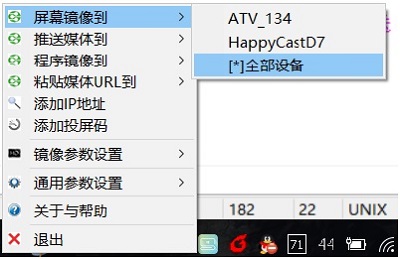
媒体推送有两种方式:在"我的电脑"里任何音乐、视频、图片、文档等文件上点右键,在弹出的菜单里有选择"DLNA推送到"的选项,再选择对应的接收端设备,大屏上就开始加载和播放文件了;或者点击AirPinPcSender任务栏托盘图标、在弹出菜单里选择推送媒体到"推送媒体到",从文件选择框里选择要推送的文件。(注意:网络/网络邻居里面的媒体资源也是支持的哦)
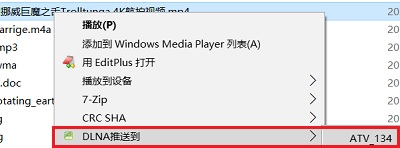
"程序镜像到"是一个高级功能,可以把电脑当前运行的程序的窗口画面单独镜像到大屏幕上、而不需要镜像您的整个桌面(注意:具体哪些程序支持该功能依赖于操作系统兼容性,需要具体测试)。
"粘贴媒体URL到"是一个专业用户功能,如果您熟悉使用网站嗅探工具,可以从音视频播放网页内找到真实的URL播放地址后,使用这个菜单将其投屏到大屏幕上进行播放。
"添加IP地址"功能是在复杂的无线网络环境下(比如无线路由器老化不稳定、WiFi干扰严重、网络拥塞、DLNA或组播协议被路由器或网关屏蔽)、无法自动搜索到接收端设备(如下图所示)的情况下使用,可以手动输入接收端设备的IP地址进行手动投屏连接(注意:该功能只能配合AirPin接收端使用),还可以使用"添加投屏码"功能,输入大屏幕上AirPin接收端界面显示的投屏码进行手动投屏连接(注意:该功能只能配合AirPin接收端使用)。无法自动搜索到接收端设备的问题在部分环境下重启路由器、或者复位路由器可以得到解决,如果您做了多次尝试仍然无法解决问题,可以联系我们寻求技术支持。
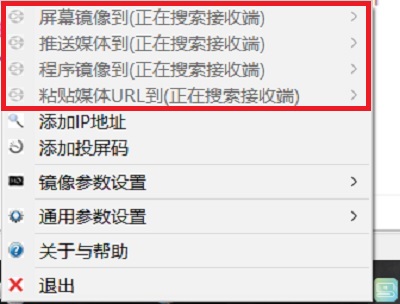
在使用过程中,如果需要调整一些投屏相关的参数,可以进入"镜像参数设置"和"通用参数设置"。画质参数可以调整投屏画面清晰度:高清模式画质最好,高速模式延迟最低。声音参数可以调节声音功能:"关闭声音"可以在投屏时声音留在电脑上,"打开声音"可以在投屏时把声音同步到大屏上播放,"只传声音无画面"可以只传电脑的声音而不同步显示电脑画面。桌面参数可以根据您的需要,在投屏时到底镜像默认桌面、还是扩展桌面。性能参数根据可以根据您的需要和电脑配置,选择不同的投屏性能:图像模式兼容性最好,视频模式在大部分电脑上更流畅、适合镜像方式观看视频,游戏模式适用于某些大型3D游戏,硬件模式可以使用显卡进行投屏加速、达到最流畅的体验(话说网络拥塞的情况下无论哪种模式、哪种投屏神器都无法为您提供稳定的投屏体验)。分辨率参数决定了投屏期间是否更改电脑的显示分辨率,"保持系统显示分辨率"则不改变电脑显示分辨率、将电脑画面等比例适配显示到大屏幕上,"跟随接收端显示分辨率"则是把电脑显示分辨率设置到最接近电视或投影机的分辨率(注意:如果选了"跟随接收端显示分辨率",断开投屏时一定要先点播放控制器上的停止按钮、不要直接在任务管理器里杀掉AirPinPcSender,否则无法自动还原电脑显示分辨率)。"翻转屏幕画面"可以让镜像画面倒置,适用于某些吊装投影机或者某些特殊的程序画面。AirPin电脑投屏到安卓大屏上后,默认是可以接受安卓大屏上通过鼠标或者触摸屏反向控制电脑的,如果不需要,可以选择"禁止接收端控制"。某些电脑投屏到大屏上后,电脑自身的鼠标会有些闪烁,可以通过"降低鼠标闪烁"这个选项调节。"显示IP地址作为接收端名称"主要用于一投多方案,如果您的网络环境中有多个重名设备,可以尝试勾选该参数、以便用IP地址代替重复的设备名。

以上便是KK下载小编给大家分享介绍的AirPinPcSender使用教程,希望可以帮到大家!

AirPinPcSender使用教程
首先确保您的网络中部署了一个DLNA接收端软件,可以是AirPin接收端、也可以是您的电视或投影机上自带的DLNA接收端软件。AirPinPcSender一旦搜索到这些设备,便会显示在菜单列表里。要投屏整个电脑桌面或者扩展桌面,可以点击AirPinPcSender任务栏托盘图标、在弹出菜单里选择"屏幕镜像到"、选择对应的设备,整个电脑桌面就会同步显示到大屏上了(注意:投屏到第三方DLNA接收端可能会有数秒的加载过程、画面延迟也因具体设备而异)。
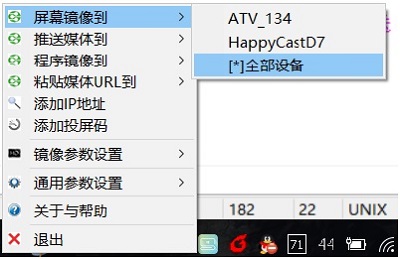
媒体推送有两种方式:在"我的电脑"里任何音乐、视频、图片、文档等文件上点右键,在弹出的菜单里有选择"DLNA推送到"的选项,再选择对应的接收端设备,大屏上就开始加载和播放文件了;或者点击AirPinPcSender任务栏托盘图标、在弹出菜单里选择推送媒体到"推送媒体到",从文件选择框里选择要推送的文件。(注意:网络/网络邻居里面的媒体资源也是支持的哦)
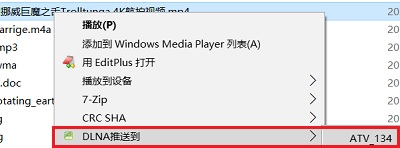
"程序镜像到"是一个高级功能,可以把电脑当前运行的程序的窗口画面单独镜像到大屏幕上、而不需要镜像您的整个桌面(注意:具体哪些程序支持该功能依赖于操作系统兼容性,需要具体测试)。
"粘贴媒体URL到"是一个专业用户功能,如果您熟悉使用网站嗅探工具,可以从音视频播放网页内找到真实的URL播放地址后,使用这个菜单将其投屏到大屏幕上进行播放。
"添加IP地址"功能是在复杂的无线网络环境下(比如无线路由器老化不稳定、WiFi干扰严重、网络拥塞、DLNA或组播协议被路由器或网关屏蔽)、无法自动搜索到接收端设备(如下图所示)的情况下使用,可以手动输入接收端设备的IP地址进行手动投屏连接(注意:该功能只能配合AirPin接收端使用),还可以使用"添加投屏码"功能,输入大屏幕上AirPin接收端界面显示的投屏码进行手动投屏连接(注意:该功能只能配合AirPin接收端使用)。无法自动搜索到接收端设备的问题在部分环境下重启路由器、或者复位路由器可以得到解决,如果您做了多次尝试仍然无法解决问题,可以联系我们寻求技术支持。
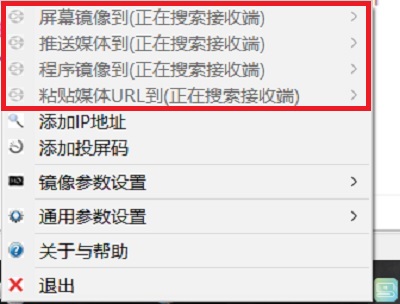
在使用过程中,如果需要调整一些投屏相关的参数,可以进入"镜像参数设置"和"通用参数设置"。画质参数可以调整投屏画面清晰度:高清模式画质最好,高速模式延迟最低。声音参数可以调节声音功能:"关闭声音"可以在投屏时声音留在电脑上,"打开声音"可以在投屏时把声音同步到大屏上播放,"只传声音无画面"可以只传电脑的声音而不同步显示电脑画面。桌面参数可以根据您的需要,在投屏时到底镜像默认桌面、还是扩展桌面。性能参数根据可以根据您的需要和电脑配置,选择不同的投屏性能:图像模式兼容性最好,视频模式在大部分电脑上更流畅、适合镜像方式观看视频,游戏模式适用于某些大型3D游戏,硬件模式可以使用显卡进行投屏加速、达到最流畅的体验(话说网络拥塞的情况下无论哪种模式、哪种投屏神器都无法为您提供稳定的投屏体验)。分辨率参数决定了投屏期间是否更改电脑的显示分辨率,"保持系统显示分辨率"则不改变电脑显示分辨率、将电脑画面等比例适配显示到大屏幕上,"跟随接收端显示分辨率"则是把电脑显示分辨率设置到最接近电视或投影机的分辨率(注意:如果选了"跟随接收端显示分辨率",断开投屏时一定要先点播放控制器上的停止按钮、不要直接在任务管理器里杀掉AirPinPcSender,否则无法自动还原电脑显示分辨率)。"翻转屏幕画面"可以让镜像画面倒置,适用于某些吊装投影机或者某些特殊的程序画面。AirPin电脑投屏到安卓大屏上后,默认是可以接受安卓大屏上通过鼠标或者触摸屏反向控制电脑的,如果不需要,可以选择"禁止接收端控制"。某些电脑投屏到大屏上后,电脑自身的鼠标会有些闪烁,可以通过"降低鼠标闪烁"这个选项调节。"显示IP地址作为接收端名称"主要用于一投多方案,如果您的网络环境中有多个重名设备,可以尝试勾选该参数、以便用IP地址代替重复的设备名。

以上便是KK下载小编给大家分享介绍的AirPinPcSender使用教程,希望可以帮到大家!









